小白一键重装系统工具v7.5
小白一键重装系统工具是一款全新的一键GHOST重装系统软件,本软件为绿色版本,无需安装,无需U盘,更不需光驱、光盘,windows系统镜像采用云高速同步下载功能,真真正正实现了一 键重装系统功能,即使无任何电脑基础的用户也能快速重装系统,进行系统恢复、系统备份、系统还原。小白一键重装支持xp系统安装,Win7系统安装或Win8系统。小白,让重装变得更简单、更快速、更安全!
当很多人还在为系统崩溃无法恢复而头疼,没有光驱光盘重装系统而头疼,不会操作GHOST而头疼时,小白一键系统重装工具的面世解决了广大用户的烦恼,他省略了U盘装系统的复杂操作。解决了无光驱光盘重装系统的烦恼,优化了繁琐的装系统操作步骤,省略了使用GHOST恢复系统的繁杂操作。小白一键重装系统软件只需双击执行,即可还你完美的系统。
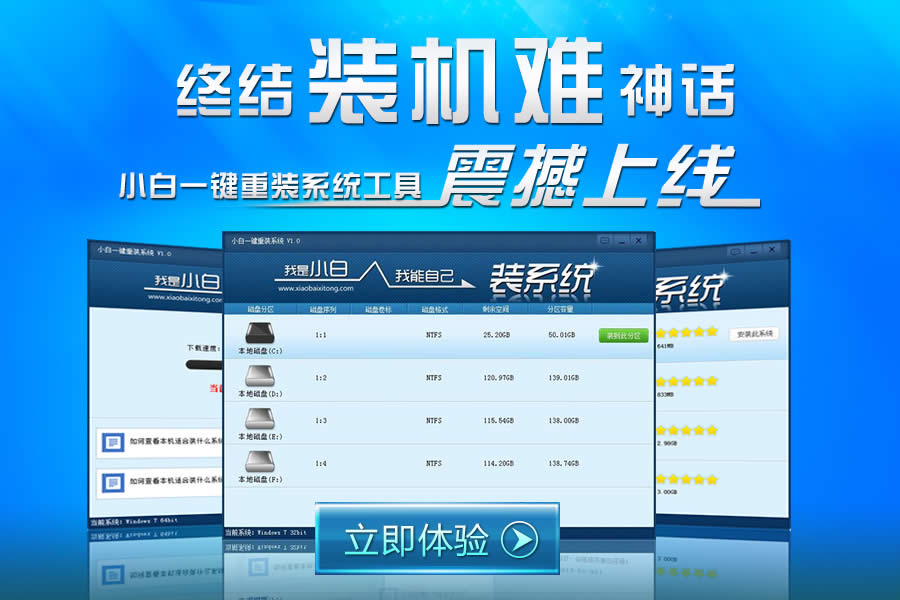
进入下载页面,点击图中“下载安装 ”按钮后系统文件将会下载到你电脑上最后一个盘,因此必须确保最后一个盘的剩余容量空间足够系统文件的大小;
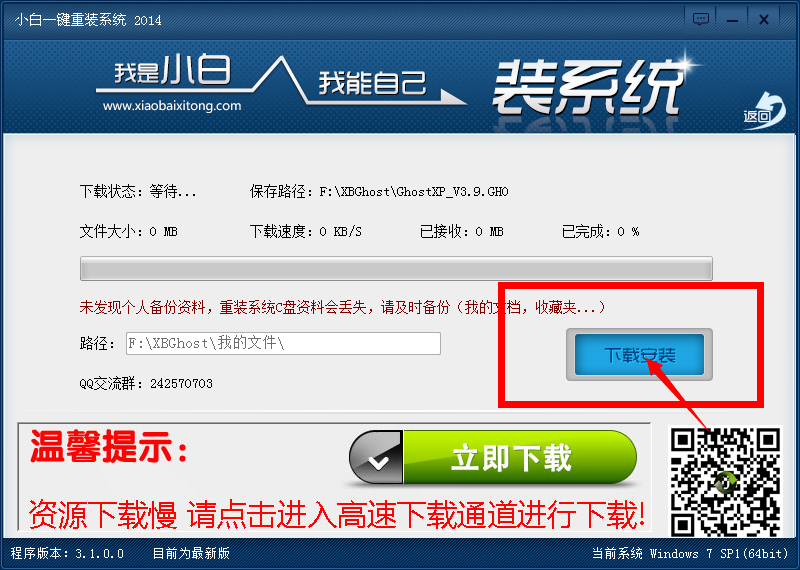
软件开始自动下载你所选定的系统版本到本地最后一个磁盘的 XBGhost目录下,建议安装完后不要删除,再次安装系统无需再次下载!小白重装工具默认支持最高2M以上下载速度,具体会根据客户端的网速不同而有差距,请各位用户耐心等待......
小白系统支持断续下载,如果你一次性没有将系统下载完可以关闭软件,下次开机打开软件下载上次版本的系统文件将会从前一次的基础上继续下载,大大提高了效率!
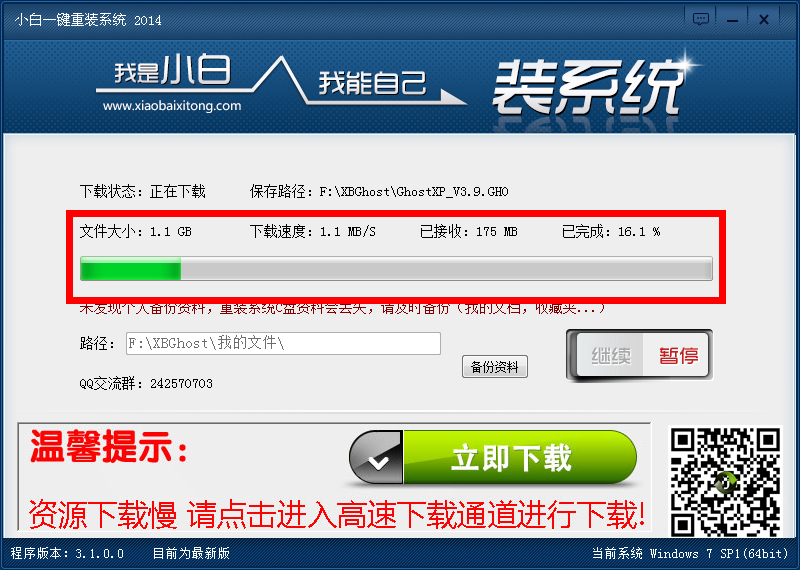
系统文件下载完成后软件弹出是否重启进行安装的提示框,确认安装则点击“是”,电脑将自动重启进行安装程序;
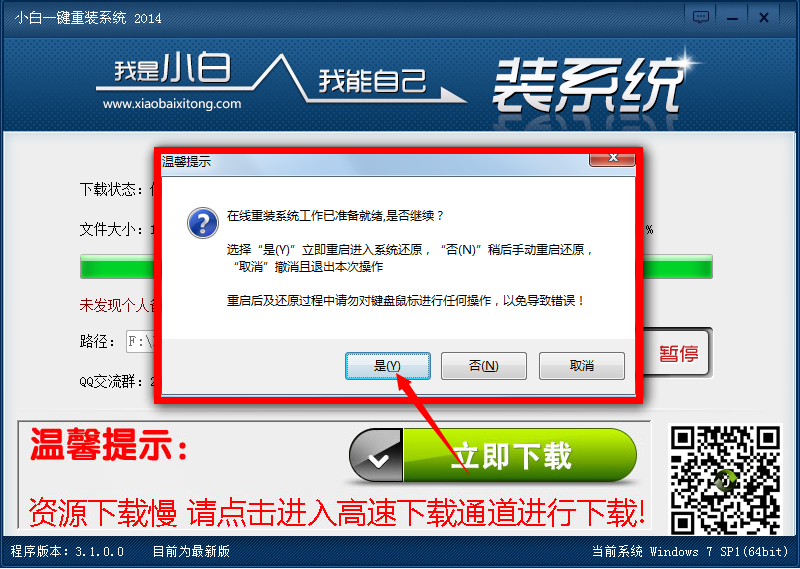
电脑进去系统安装还原界面,等待即可;一段时间过后系统再次重启则进入系统欢迎界面,系统重装大告功成!
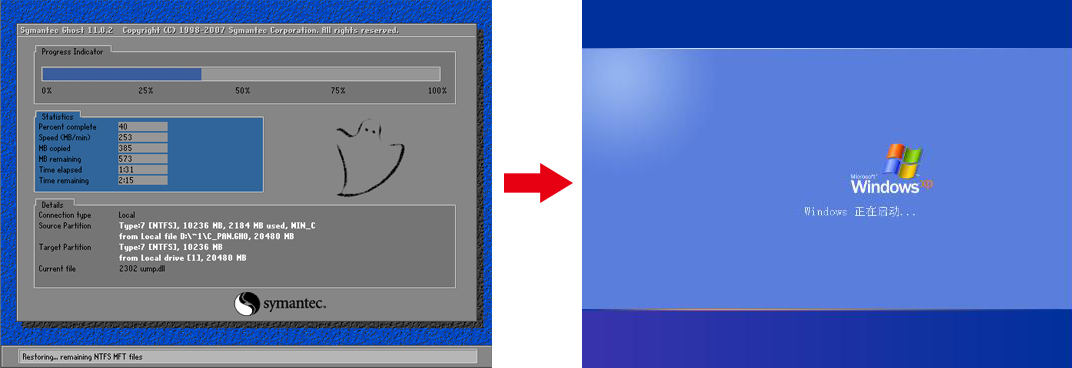
进入安装好的系统后可以再次打开小白一键重装工具点击右下角“软件安装”进入常用软件下载界面,一些你日常所需要的软件在这里都可以立马下载安装,非常方便!
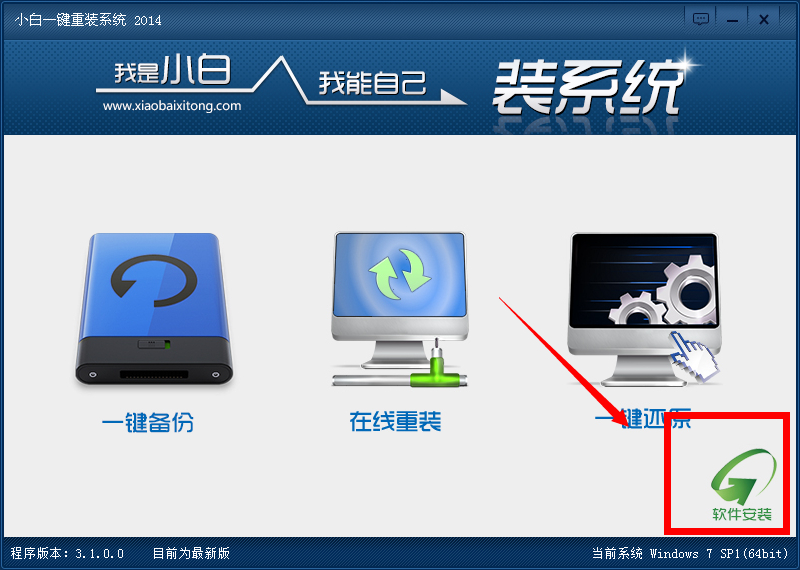
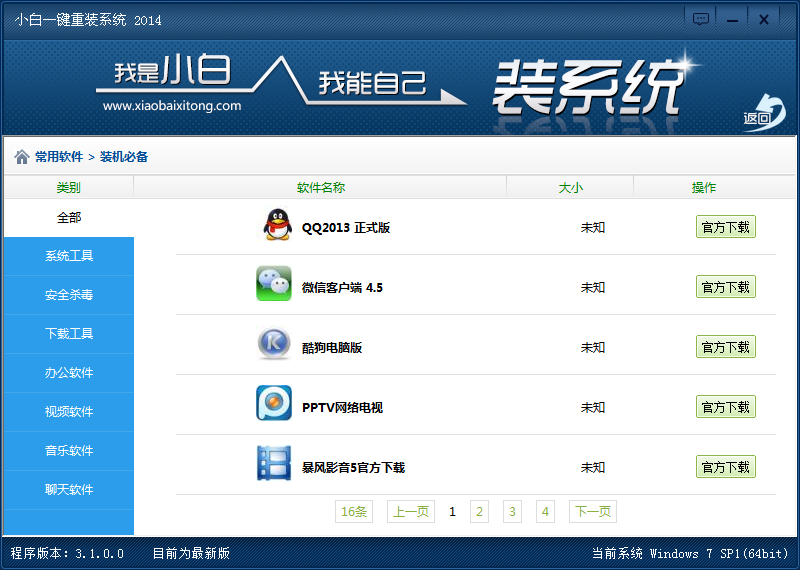
- 小白一键重装系统
- 黑云一键重装系统
- 极速一键重装系统
- 好用一键重装系统
- 小鱼一键重装系统
- 屌丝一键重装系统
- 得得一键重装系统
- 白云一键重装系统
- 小马一键重装系统
- 大番茄一键重装系统
- 老毛桃一键重装系统
- 魔法猪一键重装系统
- 雨林木风一键重装系统
- 系统之家一键重装系统
- 系统基地一键重装系统
- 云骑士一键重装系统
- 完美一键重装系统
- 桔子一键重装系统
- 360一键重装系统
- 大白菜一键重装系统
- 萝卜菜一键重装系统
- 蜻蜓一键重装系统
- 闪电一键重装系统
- 深度一键重装系统
- 紫光一键重装系统
- 老友一键重装系统
- 冰封一键重装系统
- 飞飞一键重装系统
- 金山一键重装系统
- 无忧一键重装系统
- 易捷一键重装系统
- 小猪一键重装系统












